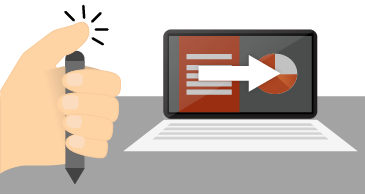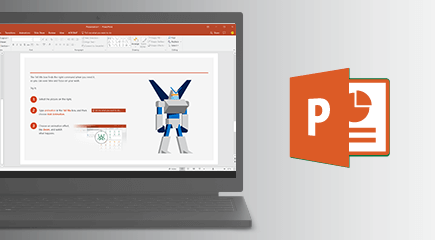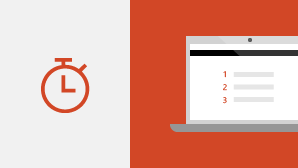Lưu ý: Chúng tôi muốn cung cấp cho bạn nội dung trợ giúp mới nhất ở chính ngôn ngữ của bạn, nhanh nhất có thể. Trang này được dịch tự động nên có thể chứa các lỗi về ngữ pháp hoặc nội dung không chính xác. Mục đích của chúng tôi là khiến nội dung này trở nên hữu ích với bạn. Vui lòng cho chúng tôi biết ở cuối trang này rằng thông tin có hữu ích với bạn không? Dưới đây là bài viết bằng Tiếng Anh để bạn tham khảo dễ hơn.
PowerPoint 2019 tích hợp một số tính năng mới không sẵn dùng trong các phiên bản trước.
Hiệu ứng trực quan
Chuyển tiếp Biến đổi
PowerPoint 2019 đi kèm với chuyển tiếp Biến đổi, có thể giúp bạn tạo hiệu ứng hoạt hình mượt mà trên trang chiếu.
Thu/Phóng cho PowerPoint
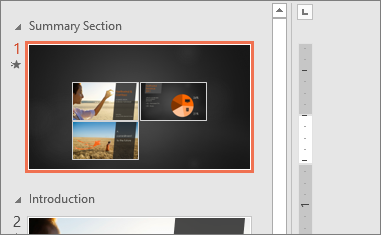
Để khiến bản trình bày năng động hơn và để cho phép dẫn hướng tùy chỉnh trong đó, hãy dùng thử tính năng Phóng to dành cho PowerPoint. Khi tạo hiệu ứng Phóng to trong PowerPoint, bạn có thể chuyển đến và đi từ các trang chiếu, mục và phần cụ thể của bản trình bày theo thứ tự do bạn quyết định trong khi đang trình bày và hiệu ứng phóng to sẽ được sử dụng để di chuyển từ trang chiếu này sang trang chiếu khác.
Bút tô sáng Văn bản
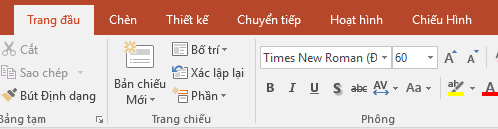
Theo nhu cầu phổ biến, PowerPoint 2019 giờ đã có Bút tô sáng văn bản tương tự như Bút tô sáng văn bản trong Word! Hãy chọn các màu tô sáng khác nhau để nhấn mạnh các phần văn bản nhất định trong bản trình bày.
Ảnh và phương tiện khác
Đồ họa véc tơ cho tác động trực quan
Bạn có thể chèn và chỉnh sửa hình ảnh đồ họa véc-tơ có thể thay đổi quy mô (SVG) trong bản trình bày để tạo nội dung sắc nét, có thiết kế đẹp. Hình ảnh SVG có thể được tô màu lại và các hình ảnh này không giảm chất lượng khi được thu/phóng hoặc chỉnh cỡ. Office hỗ trợ các tệp SVG được áp dụng bộ lọc.
Tìm hiểu thêm:
Chèn biểu tượng
SVG sửa ảnh
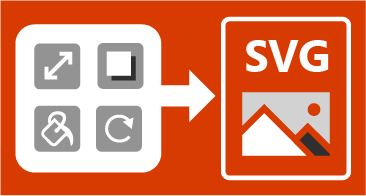

Chuyển đổi biểu tượng SVG thành hình
Chuyển đổi hình ảnh hoặc biểu tượng SVG thành hình dạng Office nghĩa là bạn có thể phân tách tệp SVG và chỉnh sửa từng phần riêng của tệp đó.
Chèn mô hình 3D để xem mọi góc độ
Sử dụng mô hình 3D để tăng khả năng tác động trực quan và sáng tạo trong bản trình bày. Dễ dàng chèn mô hình 3D, rồi xoay theo 360 độ.
Thổi hồn cho mô hình trong bản trình bày với chuyển tiếp Biến đổi, giúp tạo hiệu ứng hoạt hình như trong phim giữa các trang chiếu.
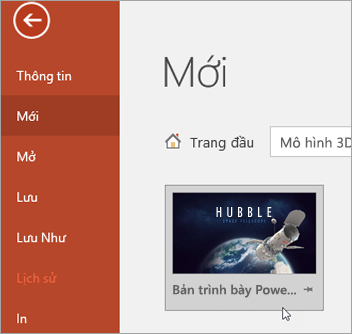
Loại bỏ nền dễ dàng hơn
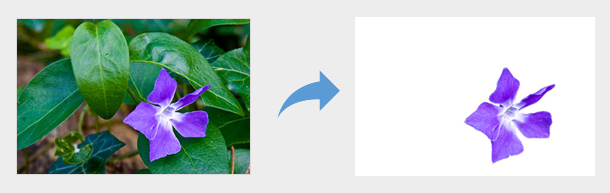
Chúng tôi giúp bạn loại bỏ và chỉnh sửa nền ảnh một cách dễ dàng hơn. PowerPoint sẽ tự động phát hiện khu vực nền chung; bạn không còn phải vẽ một hình chữ nhật quanh tiền cảnh trong ảnh nữa. Bút chì được sử dụng để đánh dấu những khu vực cần giữ lại hoặc loại bỏ giờ có thể vẽ được các đường dạng tự do, chứ không còn bị giới hạn trong những đường thẳng nữa.
Bạn cũng có thể vẽ các đường dạng tự do bằng bút chì 
Xuất sang 4K
Giờ đã có tùy chọn độ phân giải 4K khi bạn xuất một bản trình bày sang video.
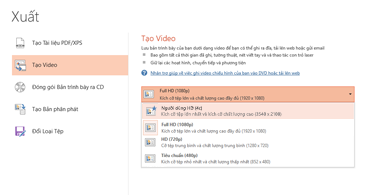
Tính năng ghi
Bạn có thể ghi tường thuật video hoặc âm thanh và ghi lại các thao tác viết tay kỹ thuật số. Tab Ghi tùy chọn trên Dải băng sẽ tập hợp tất cả tính năng ghi vào cùng một nơi.
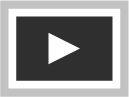
Vẽ hoặc viết bằng mực kỹ thuật số
Tập hợp bút linh động, có thể tùy chỉnh
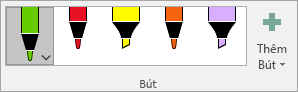
Chọn tập hợp bút, bút tô sáng và bút chì riêng để viết tay và các bút này sẽ có sẵn cho bạn trên mọi ứng dụng Office.
Hiệu ứng viết tay
Bên cạnh nhiều mà sắc, bạn có thể sử dụng bút kim loại và các hiệu ứng viết tay như cầu vồng, thiên hà, dung nham, đại dương, vàng, bạc cũng như nhiều hiệu ứng khác để trình bày ý tưởng của mình một cách thu hút.
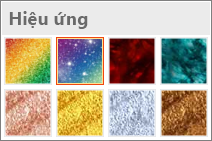
Tẩy Phân đoạn cho bản vẽ tay
Tẩy Phân đoạn cho phép bạn điều khiển chính xác khi làm sạch một bản vẽ tay. Tính năng này sẽ xóa viết tay đến vị trí viết tay giao với một đường khác.
Thước thẳng để vẽ các đường thẳng
Trên các thiết bị có màn hình cảm ứng, bạn có thể sử dụng Thước trên tab Vẽ của dải băng để vẽ các đường thẳng hoặc để căn chỉnh một tập hợp các đối tượng. Xác định vị trí của thước theo hướng ngang, dọc hoặc hướng bất kỳ: thước này có cài đặt độ để bạn có thể đặt thước tại góc chính xác, nếu cần.
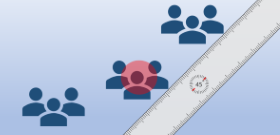
Các tính năng mới khác
Biểu đồ hình phễu và biểu đồ dạng bản đồ 2D
Sử dụng biểu đồ hình phễu để biểu diễn tỷ lệ giảm dần. TÌM HIỂU THÊM
Chuyển đổi dữ liệu địa lý thành biểu đồ dạng bản đồ chỉ trong vài bước để xác định thông tin chuyên sâu, xu hướng và cơ hội. TÌM HIỂU THÊM
Chạy trình chiếu với bút kỹ thuật số
Sử dụng bút Surface hoặc bất kỳ bút nào khác có nút Bluetooth để chuyển các trang chiếu.